Der ICQ - Button befindet sich unten links im ICQ - Fenster. Wenn Du darauf klickst, öffnet sich folgendes Fenster:
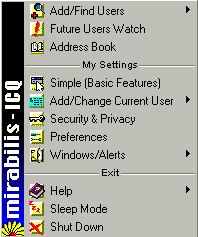
Bild 2:ICQ - Button Menü
 : Klicke hier, um andere im ICQ - Netzwerk registrierte Personen
zu finden.
: Klicke hier, um andere im ICQ - Netzwerk registrierte Personen
zu finden. - ICQ Main Search Engine: Die Hauptsuchmaschine im ICQ-Netzwerk.
- Find A Random User: Du kannst das ICQ-Netzwerk nach Personen durchsuchen, die gerade zum Chatten aufgelegt sind.
- White Pages: Du suchst nach Leuten mit bestimmetn Interessen.
- Public Chat Rooms: Du suchst einen öffentlichen Chatroom.
- Users Lists: Du suchst nach Kontaktlisten, die ICQ - Benutzer erstellt haben.
- PeopleSpace: Ich habe es noch nicht ausprobiert. Keine Ahnung, nach welchen Kriterien man da sucht.
- Locate People: Ich habe es noch nicht ausprobiert. Keine Ahnung, nach welchen Kriterien man da sucht.
- Search Other Directories: Du kannst auch andere Verzeichnisse als das von Mirabilis durchsuchen.
 : Dies erlaubt Dir, sofort informiert zu werden, wenn sich eine
bestimmte Person im ICQ - Netzwerk registriert. Üblicherweise gibt man dazu die
E-Mail-Adresse der betreffenden Person ein.
: Dies erlaubt Dir, sofort informiert zu werden, wenn sich eine
bestimmte Person im ICQ - Netzwerk registriert. Üblicherweise gibt man dazu die
E-Mail-Adresse der betreffenden Person ein. : Du hast unter ICQ ein Adressbuch, das mehr Einträge enthalten
kann als Deine Kontaktliste.
: Du hast unter ICQ ein Adressbuch, das mehr Einträge enthalten
kann als Deine Kontaktliste. : Willst Du nicht alle Funktionen
von ICQ nutzen, kannst Du hier auf die Wichtigsten davon umschalten. Dies ist vor allem
für Neulinge vorteilhaft, da das Programm überschaubarer ist.
: Willst Du nicht alle Funktionen
von ICQ nutzen, kannst Du hier auf die Wichtigsten davon umschalten. Dies ist vor allem
für Neulinge vorteilhaft, da das Programm überschaubarer ist. : Die Verwaltung der auf diesem
Rechner registrierten Person(en).
: Die Verwaltung der auf diesem
Rechner registrierten Person(en). - View/Change my Details: Hier kannst Du Deine persönlichen Angaben, die Du während Deiner Registrierung gemacht hast, ändern.
- Publicize in White Pages: Du kannst Deine persönlichen Daten auf den Weißen Seiten veröffentlichen, wo man nach Interessen suchen kann.
- Publicize in Web-Directories: Auch in Web-Verzeichnisse kannst Du Dich eintragen lassen.
- Change the Active User: Falls mehrere Personen auf diesem Rechner im ICQ-Netzwerk registriert sind, kann der Benutzer hier gewechselt werden.
- Add Another Registered User: Ein anderer ICQ-User, der bereits eine ICQ# hat, wird auf diesem Rechner registriert.
- Remove ICQ# from Computer:Ein registrierter Benutzer wird von diesem Rechner entfernt. (nur lokal, nicht komplett aus dem ICQ - Netzwerk.)
- Register a New User (ICQ#): Ein neuer Benutzer, der noch keine ICQ# hat, wird im ICQ - Netzwerk registriert.
- Unregister Existing User: Ein registrierter Benutzer wird komplett aus dem ICQ-Netzwek gelöscht. Die ICQ# ist danach nicht mehr vorhanden.
 : Deine Sicherheits- und
Privatsphären- Optionen können hier verändert werden.
: Deine Sicherheits- und
Privatsphären- Optionen können hier verändert werden.  : Hier kannst Du sämtliche Einstellungen des Programmes
verändern. Darüber wird es demnächst eine eigene Seite auf meiner Homepage geben.
: Hier kannst Du sämtliche Einstellungen des Programmes
verändern. Darüber wird es demnächst eine eigene Seite auf meiner Homepage geben. : siehe unter die Task-Leiste
: siehe unter die Task-Leiste : Dies spricht wohl für sich selbst. Allerdings ist die Hilfe nur
auf englisch. Und dies ist wiederum der Grund, warum ich diese Seiten verfasst habe...
: Dies spricht wohl für sich selbst. Allerdings ist die Hilfe nur
auf englisch. Und dies ist wiederum der Grund, warum ich diese Seiten verfasst habe... : Dies beendet ICQ und startet den NetDetectAgent, der wiederum ICQ startet
wenn er merkt, daß eine Verbindung zum Internet neu hergestellt wird.
: Dies beendet ICQ und startet den NetDetectAgent, der wiederum ICQ startet
wenn er merkt, daß eine Verbindung zum Internet neu hergestellt wird. beendet ICQ ohne den NetDetectAgent zu starten.
beendet ICQ ohne den NetDetectAgent zu starten.